Бүгүнкү күндө видео тартуу кыйынчылык жаратпайт. Мындан ары татаал кымбат видеокамераларга акча коротуунун кажети жок. Камтылган видео функциясы бар миниатюралык санарип фотоаппаратты сатып алуу жетиштүү, жана сиз жашоонун бардык кызыктуу көз ирмемдерин тартсаңыз болот. Бир нерсе көңүлдү чөгөрөт - алынган кинонун сапаты ар дайым эле талапка жооп бербейт. Бирок чыгуунун жолу бар - аны Photoshopто түзөтүңүз (Photoshop CS3 же андан кийинки версия ушул максатка ылайыктуу).
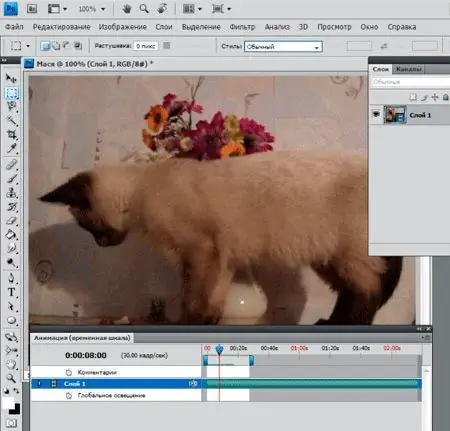
Нускамалар
1 кадам
Файлды ачуу үчүн, "Файл" - "Ачуу" менюсуна өтүп, файлыңызга барчу жолду көрсөтүңүз. Программада популярдуу видео файлдардын көпчүлүгү окулат (AVI, MOV, MPEG …). Файл ачылат. Сүрөттөгү катмарларда сиз тасманын эскизин көрөсүз, ал видео файлды билдирет.
2-кадам
Видеону түзөтүүнү баштоо үчүн, "Терезе" - "Анимация" менюсуна өтүңүз. Сүрөттүн астында Анимацияны түзөтүү терезеси ачылат. Терезенин жогору жагында видеонун убактысын секунда менен көрсөткөн убакыт тилкеси бар. Эгерде сиз өзүңүздүн сайт үчүн кичинекей видео жасагыңыз келсе, анда кинонун узактыгын кыскартып, чек араны сүйрөп, көрсөткүчтү каалаган убакытка коюңуз. Эми, "Ойнотуу" баскычын басканда, видео каалаган узундукта ойнотулат (мисалы, 52 секунд) жана кайрадан башталат.
3-кадам
Сиз түзөтүүнү баштасаңыз болот. "Куралдар" панелинде жайгашкан кнопкаларды (щетка, айыктыруучу щетка, штамп, живопись ж.б.) колдонуу менен операцияларды жүргүзүүдө, өзгөрүүлөр сиз иштеп жаткан кадрга гана тиешелүү экендигин билүү керек. Өзгөрүүлөр кинотасмага жайылышы үчүн, кийинки кадрга өтүп, баарын кайталашыңыз керек. Андан кийин экинчисинде, үчүнчүсүндө …. Процесс көп убакытты талап кылат. 15 секундасына 52 секундага созулган кинодо болгону 780 кадр бар экендигин айтуу жетиштүү.
4-кадам
Ошол эле учурда, жөнгө салуу катмарлары (деңгээлдер, ийри сызыктар, өң / каныктыруу ж.б.) толугу менен киного колдонулат. Демек, сиз кадрдагы түстөрдү тууралап, жарык кылып, каныккандыгын кошсоңуз жана башкалар болсо, анда бул орнотуулар кинонун бардык кадрларына колдонулат. Ошентип, өтө эле карарган пленканы оңдоо, жылуу (же муздак) сүрөт чыпкасын ж.б.
Катмар маскасын колдонгон иш-аракеттер толугу менен киного тиешелүү.
5-кадам
Ошондой эле, программада коюлган каалаган чыпканы толугу менен киного колдонсо болот. Муну ишке ашыруу үчүн файлды акылдуу объектке айландырыңыз. Катмарларга өтүп, кадр сүрөтүндө туруп, контексттик менюдан "Акылдуу объектке которууну" тандаңыз.
"Чыпка" менюсунан "Акылдуу Чыпкалар үчүн Конверттөөнү" тандасаңыз, сиз дагы ушундай натыйжага ээ болосуз. Сүрөттөгү катмарларда лентанын эскизи акылдуу объекттин эскизине өзгөрөт.
Өзүңүзгө ылайыктуу нерселерди жасап, видеоңузду түзөтүңүз.
6-кадам
Азыр иш бүттү. Кинону кайрадан ойнотуп, натыйжасын көрүңүз. Эгер баары жакшы болсо, аны сактап калуу керек. Бул үчүн "Файл" - "Экспорттоо" - "Видеону көрүү" менюсуна өтүңүз.
Ачылган терезеде талап кылынган нерселерди толтуруңуз: файлдын аталышын, жайгашкан жер папкасын, келечектеги видеонун форматын, анын өлчөмүн (кадр боюнча). Андан кийин Render баскычын басыңыз.
Эми файл сакталды, аны үй-бүлөлүк жыйнагыңызга, сайтка киргизип, досторуңузга электрондук почта аркылуу жөнөтсөңүз болот ….






